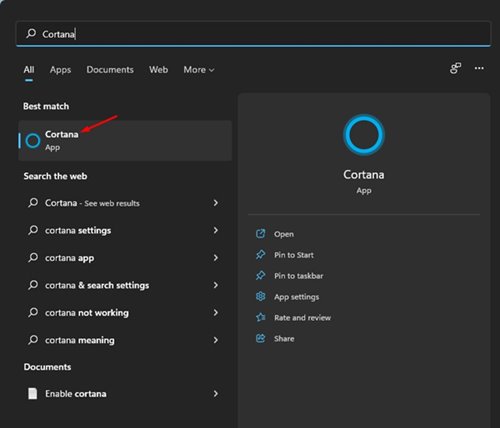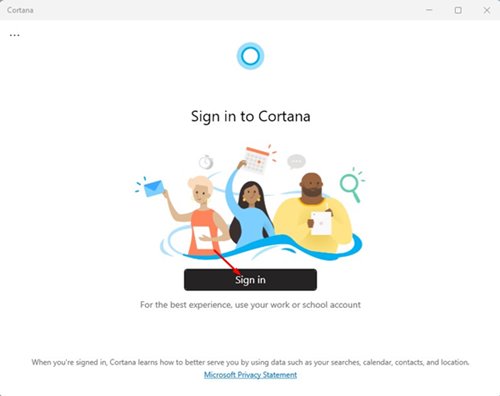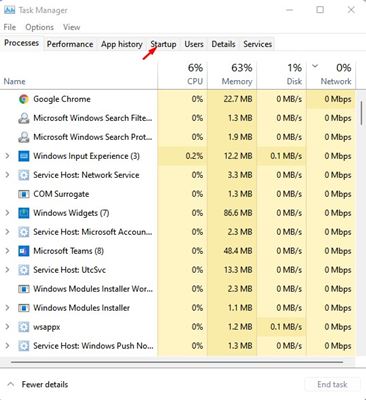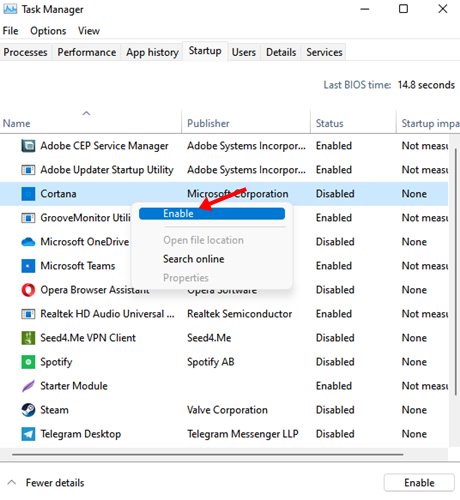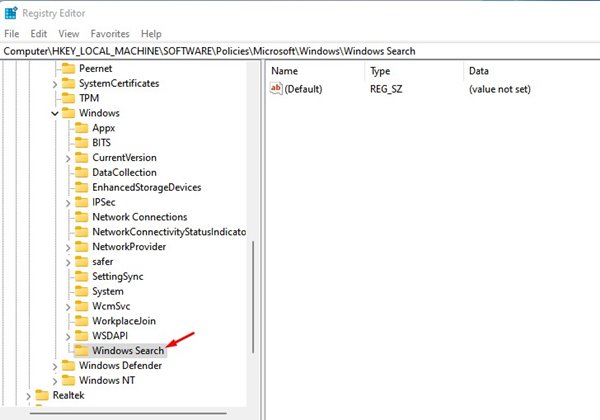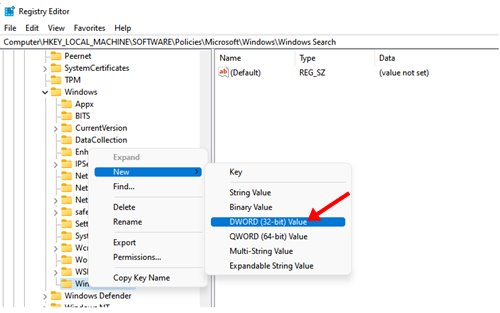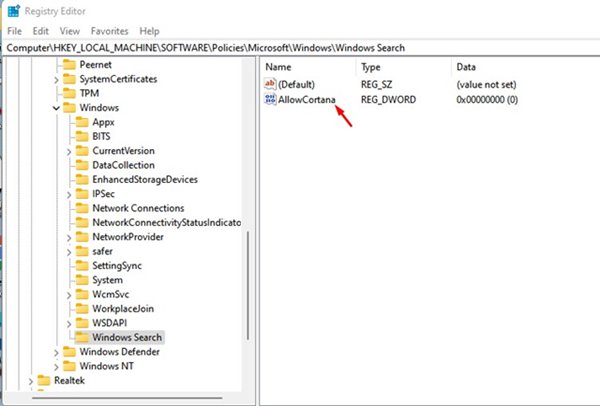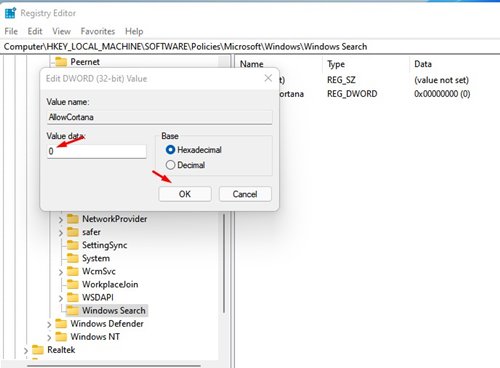Если вы использовали Windows 10, вы, вероятно, знаете о Cortana, цифровом помощнике, представленном в операционной системе как ответ на Apple Siri и Google Now.
Однако цифровой помощник не произвел впечатления на пользователей и был признан провальным. Поскольку это провалилось, Microsoft решила отключить Cortana в своей новой операционной системе Windows 11.
Пользователи Windows 11 могут заметить, что значка Кортаны на панели задач больше нет. Хотя Microsoft отказалась от Cortana для новой операционной системы, она не была удалена полностью.
При желании вы можете вручную включить Cortana в своей операционной системе Windows 11. Итак, если вы ищете способы включить/отключить Кортану в Windows 11, вы читаете правильное руководство.
Содержание
Включить или отключить Кортану в Windows 11
В этой статье мы поделимся пошаговым руководством по включению или отключению Cortana в Windows 11. Давайте проверим.
1. Включите Кортану в Windows 11
Ну, Кортана по умолчанию отключена в Windows 11. Если вы хотите включить ее в своей системе, вам необходимо выполнить несколько простых шагов, описанных ниже. Вот как включить Кортану в Windows 11.
1. Прежде всего нажмите на поиск Windows 11 и введите Cortana.
2. Откройте приложение Cortana из списка.
3. Теперь вам будет предложено войти в систему под своей учетной записью Microsoft. Введите данные своей учетной записи и нажмите кнопку «Принять и продолжить».
Вот и все! Как только вы войдете в свою учетную запись Microsoft, запустится приложение Cortana.
2. Включите Кортану через диспетчер задач
В этом методе мы будем использовать диспетчер задач для включения Кортаны. Вот несколько простых шагов, которые вам нужно выполнить.
1. Прежде всего нажмите клавиши CTRL+SHIFT+ESC на клавиатуре, чтобы открыть Диспетчер задач.
2. В диспетчере задач нажмите вкладку Автозагрузка.
3. Вы найдете приложение Cortana на вкладке «Автозагрузка». Щелкните его правой кнопкой мыши и выберите «Включить».
Вот и все! Вы сделали. Это позволит включить Кортану в вашей операционной системе Windows 11.
Как отключить Кортану
Если вы хотите отключить Кортану после ее включения, вам необходимо использовать реестр Windows. Вот что вам нужно сделать в редакторе реестра, чтобы отключить Microsoft Cortana в Windows 11.
1. Прежде всего, нажмите кнопку Windows + R на клавиатуре, чтобы открыть диалоговое окно «Выполнить». В диалоговом окне «Выполнить» введите Regedit и нажмите кнопку «Ввод».
2. В реестре Windows перейдите по пути:
Computer\HKEY_LOCAL_MACHINE\SOFTWARE\Policies\Microsoft\Windows
3. Теперь щелкните правой кнопкой мыши папку Windows и выберите Создать >Ключ.
4. Назовите новый ключ«Поиск Windows».
5. Щелкните правой кнопкой мыши строку поиска Windows и выберите Создать >DWORD (32-разрядная версия).
7. Дважды щелкните AllowCortana и установите для его значения значение 0. После этого нажмите кнопку ОК и перезагрузите компьютер.
Вот и все! Вы сделали. Это полностью отключит Кортану в вашей системе.
Вы можете использовать перечисленные выше методы для включения или отключения Кортаны в совершенно новой Windows 11. Однако нельзя упускать из виду проблему конфиденциальности, связанную с использованием приложений виртуального или цифрового помощника. Если у вас есть какие-либо сомнения по этому поводу, сообщите нам об этом в поле для комментариев ниже.